Jag har minst tre appar inställda på att automatiskt ladda upp mina iPhone-foton när jag når en Wi-Fi-anslutning. Det är tre appar som körs i bakgrunden och använder bandbredd för att skicka mina bilder till molnet, och de körs utöver Apples egen fotoström.
Det finns inget fel med det här systemet: När allt kommer omkring är bandbredd över Wi-Fi inte begränsad och redundans är bra. Men tänk om du på något sätt kunde konsolidera alla dessa tjänster och samtidigt spara alla dina iPhone -foton i en mapp på din Mac? Det är vad vi ska göra idag, med PhotoStream2Folder och några andra appar. Vi tar din fotoström, tar alla foton och sparar dem i en mapp på din Mac och laddar sedan upp dem automatiskt till Flickr, Dropbox och någon annanstans du vill.
Först behöver du PhotoStream2Folder
PhotoStream2Folder är en Mac -app som tittar på din fotoström och kopierar fotona till valfri plats. Det tar plats för iPhoto eller Aperture på din Mac och ersätter de hemska, långsamma och uppsvällda apparna med en liten meny bar -verktyg som övervakar fotoströmmen och med jämna mellanrum tar de senaste bilderna och sparar dem i en mapp på din val. Fördelen: Du kan sedan organisera dessa bilder hur du vill. Så låt oss sätta upp.
Upplägget
Först behöver du iPhoto eller Aperture. Förlåt! Förhoppningsvis har du en version som slår runt någonstans, eftersom du behöver den för att först konfigurera din fotoström. Det verkar som att det fortfarande inte finns något sätt att göra detta utan en av Apples fotoappar. Med endera appen installerad bör du gå till iCloud -inställningarna i Systeminställningar och slå på Photo Stream:  Du kan sedan öppna iPhoto för att se till att allt fungerar. Apple har fullständiga instruktioner om hur man gör detta. Ta nu bort iPhoto. Det har gjort sitt, det var att skapa den här mappen i din ~/bibliotek -mapp:
Du kan sedan öppna iPhoto för att se till att allt fungerar. Apple har fullständiga instruktioner om hur man gör detta. Ta nu bort iPhoto. Det har gjort sitt, det var att skapa den här mappen i din ~/bibliotek -mapp:
~/Library/Application Support/iLifeAssetManagement/assets/sub/
Det här är mappen som PhotoStream2Folder tittar på och mappen som Photo Stream använder för att lagra sina bilder. Om du undrar varför vi inte bara kommer åt den här mappen direkt, här är en bra anledning:
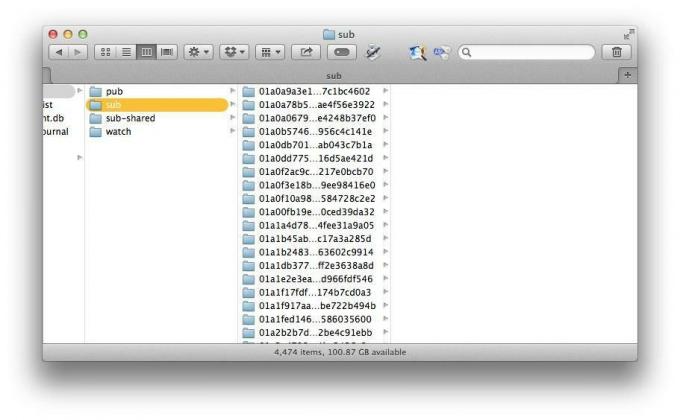
LOL. Det kan också orsaka problem med din fotoström att röra med den här mappen. PhotoStream2Folder tittar bara på den här mappen för nya foton och kopierar dem till den plats du väljer.

Jag har min inställd på att kopiera till en extern enhet, men du kan välja var som helst, inklusive en Dropbox -mapp (mer om detta om en sekund). Det finns många alternativ här för filnamnbyte och automatisk arkivering till undermappar, som alla kan få sina namn att genereras i farten. Jag håller det enkelt, dumpar allt i en mapp och använder originalfilnamn. Appen kan ställas in för att importera bilder från delade fotoströmmar. Det här är ganska praktiskt, eftersom du sedan kan ta bort/avsluta prenumerationen på dessa strömmar på din iPhone för att spara utrymme. PhotoStream2Folder kan också lägga till taggar på bilderna när de sugs in. Jag har min inställning att lägga till taggen "fotoström", bara så att jag kan hålla reda på bilderna om jag någonsin behöver det och lägga till platstaggar:

Detta använder GPS -informationen i dina bilder för att leta upp platsen där bilden togs och skriver sedan stad, stat och landnamn i EXIF -taggarna. Detta låter dig göra snygga saker så här:

Det är en Spotlight -sökning som visar alla foton som tagits i Barcelona. Du kan också söka efter land eller lägga till olika andra kriterier - alla blixtfoton tagna i antingen Spanien eller Tyskland, till exempel. Om du sparar dessa sökningar som smarta mappar har du ett kraftfullt sätt att organisera dina bilder, precis där i Finder.
Lägger till Dropbox i mixen
Nästa upp är Dropbox integration. Detta är lika enkelt som att välja en Dropbox -mapp och ställa in den som PhotoStream2Folders målmapp. Din kameraöverföringsmapp är en lika bra plats som vilken som helst. Och här är de snygga fil- och mappbytefunktionerna till nytta, så att du kan spara bilderna i en vettig mappstruktur för enkel Dropbox-surfning. Det enda du behöver veta om du använder Dropbox är att du kan be PhotoStream2Folder att begränsa storleken på den mapp den använder. Om mappen hotar att överskrida den gräns du anger, kommer PhotoStream2Folder att sluta kopiera nya bilder eller börja ta bort gamla.

Jag gillar inte något av alternativen, så jag håller det här avstängt. Sedan igen, min Dropbox har cirka 130 GB så jag är inte alltför orolig för att fylla på det. Om allt du vill ha är de sista 2 GB av dina bilder tillgängliga i din Dropbox -karusell, då kan detta vara perfekt.
Eller lägg till Flickr
Flickrs iOS -app är så bra på att ladda upp mina bilder, jag använder bara det, men det här är ett annat alternativ - och det är bra. Ladda ner Uppr, en Mac -app för att ladda upp foton till Flickr. Uppr är mitt favorit sätt att få foton upp till Flickr, mest för att det är a) mycket konfigurerbart och b) ställer in och glömmer. Så här gör du för din PhotoStream2Folder -mapp. Klicka först på det lilla pluset i Upprs huvudfönster. Bläddra sedan till din PhotoStream2Folder -målmapp. Ställ sedan in de alternativ du vill ha. Jag skulle gå för Privat (så jag kan välja vilka bilder jag vill dela senare) och kanske sätta in en tagg för att påminna mig var de kom ifrån. Det är allt. Nu kommer Uppr automatiskt att ladda upp alla foton som kommer till den mappen, vilket skapar en automatisk bro mellan din iOS Photo Stream och ditt Flickr-konto.
Slutsats
Som du kan se, när fotona finns på din Mac i en mapp, kan du göra vad du vill med dem. Och om du fortfarande vill använda iPhoto eller Aperture är det inga problem. Eftersom PhotoStream2Folder bara kopierar fotona kan du fortsätta använda iPhoto för att göra det som är bäst: Snurra upp din Macs fans, visa dödens snurrande strandboll och indexera oavbrutet dina bilder för ansikten.
Jag ska precis flytta min PhotoStream2Folder målmapp till min Transportör! Cultofmac så jag kan få tillgång till alla dessa foton var jag än är, och även som en snygg säkerhetskopia. Det finns många möjligheter, och PhotoStream2Folder har till och med en inbyggd tittare för dina bilder (sett överst i detta inlägg).
Ett sista exempel? Jag har en smart mapp sparad i Finder -sidofältet för att visa mina JPG Photo Stream -bilder från den senaste veckan. Det är ett supersnabbt sätt att komma åt mina senaste iPhone- och iPad-foton.
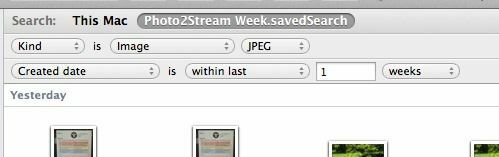
Om du har några frågor eller smarta idéer om vad du ska göra med den här installationen, hitta mig på Twitter.

![Spara automatiskt din Safari -läslista för offlinevisning [Pro -tips]](/f/81ec24c9c3738c441f99c1344c000ffc.jpg?width=81&height=81)
![Stäng gamla flikar automatiskt för att hålla Safari ren [Pro tips]](/f/af613152b63f7a4db169a4f51d3196c4.jpg?width=81&height=81)
